Windows File Recovery : le couteau suisse gratuit pour récupérer vos fichiers supprimés
On l’a tous vécu au moins une fois : ce moment de panique quand on vide la corbeille un peu trop vite… avant de réaliser qu’on a effacé LE document super important, la photo de vacances introuvable ailleurs ou, pire, son fichier d’imposition. Pas de panique ! Microsoft propose une solution officielle, souvent méconnue : Windows File Recovery.
Qu’est-ce que Windows File Recovery ?
Windows File Recovery (ou WinFR) est un outil gratuit développé par Microsoft et disponible sur le Microsoft Store.
Sa mission : récupérer des fichiers supprimés de votre disque dur, SSD, clé USB ou carte SD, quand la corbeille ne peut plus rien pour vous.
👉 Petit bémol : il ne s’agit pas d’un logiciel avec une jolie interface. WinFR fonctionne uniquement en ligne de commande, ce qui peut en rebuter certains. Mais rassurez-vous, avec quelques exemples concrets, ça devient vite un allié puissant.
Quand l’utiliser ?
WinFR est utile dans plusieurs cas :
- Vous avez vidé la corbeille par erreur.
- Vous avez formaté un disque ou une clé USB.
- Votre disque est corrompu mais encore lisible.
- Vous cherchez à récupérer un type de fichier précis (photos, PDF, documents Office).
⚠️ Conseil : plus vous utilisez votre ordinateur après la suppression, plus les chances de récupération diminuent. Le maître mot est donc agir vite !
Comment l’installer ?
- Ouvrez le Microsoft Store.
- Recherchez Windows File Recovery.
- Installez et lancez l’outil (en tant qu’administrateur, de préférence).
Les différents modes de récupération
WinFR propose plusieurs modes selon le type de fichier et l’état du disque :
- Regular (par défaut)
Idéal pour les fichiers supprimés récemment sur un disque NTFS en bon état.
Exemple : vous venez de vider la corbeille par erreur. - Extensive
À utiliser pour les cas plus complexes : formatage, corruption du disque, fichiers plus anciens. Fonctionne aussi sur FAT et exFAT (clés USB, cartes SD). - Segment
Variante avancée pour NTFS, qui s’appuie sur les segments de fichiers stockés dans la MFT. - Signature
Permet de rechercher des fichiers par type (JPG, PNG, PDF, DOCX, MP3, etc.). Parfait quand vous cherchez juste vos photos ou vos documents.
Syntaxe et exemples pratiques
La commande de base est la suivante :
winfr source: destination: [options]
- source = disque où se trouvent les fichiers perdus.
- destination = disque ou clé où seront enregistrés les fichiers récupérés.
⚠️ Important : vous ne pouvez pas restaurer sur le même disque d’origine, sinon vous risquez d’écraser les données perdues.
Exemple 1 – Récupérer des fichiers Word récemment supprimés
winfr C: D:\Recup /regular /n *.docx
👉 Récupère tous les fichiers Word supprimés du disque C vers le dossier D:\Recup.
Exemple 2 – Récupérer des PDF après un formatage
winfr E: F:\Sauvegarde /extensive /n *.pdf
👉 Recherche approfondie sur une clé USB formatée (E:), pour sauver uniquement les fichiers PDF.
Exemple 3 – Récupérer toutes les photos
winfr C: D:\Photos /signature /n *.jpg /n *.png
👉 Scanne le disque C et copie toutes les photos retrouvées dans D:\Photos.
Avantages et limites
✅ Les plus
- Gratuit et officiel (directement de Microsoft).
- Fonctionne sur disques internes, externes, clés USB, cartes SD.
- Modes adaptés à différents scénarios.
❌ Les moins
- Pas d’interface graphique → uniquement en ligne de commande.
- Pas toujours efficace si le disque est fortement utilisé après suppression.
- Nécessite un minimum de connaissances techniques.
Alternatives à considérer
Si la ligne de commande vous rebute ou si WinFR ne parvient pas à retrouver vos fichiers, d’autres outils peuvent être utiles :
- Recuva : simple, gratuit, avec interface graphique.
- Wise Data Recovery : facile à utiliser, avec indicateur de taux de réussite.
Conclusion
Windows File Recovery n’est pas l’outil le plus convivial, mais il reste un allié de poids pour sauver vos fichiers supprimés, surtout si vous agissez rapidement. Pour les utilisateurs qui n’ont pas peur de taper quelques commandes, c’est une solution fiable, gratuite et sans publicité.
La prochaine fois que vous supprimez par erreur le dossier « Vacances 2024 », rappelez-vous : un petit winfr et vos souvenirs ne sont peut-être pas perdus à jamais.
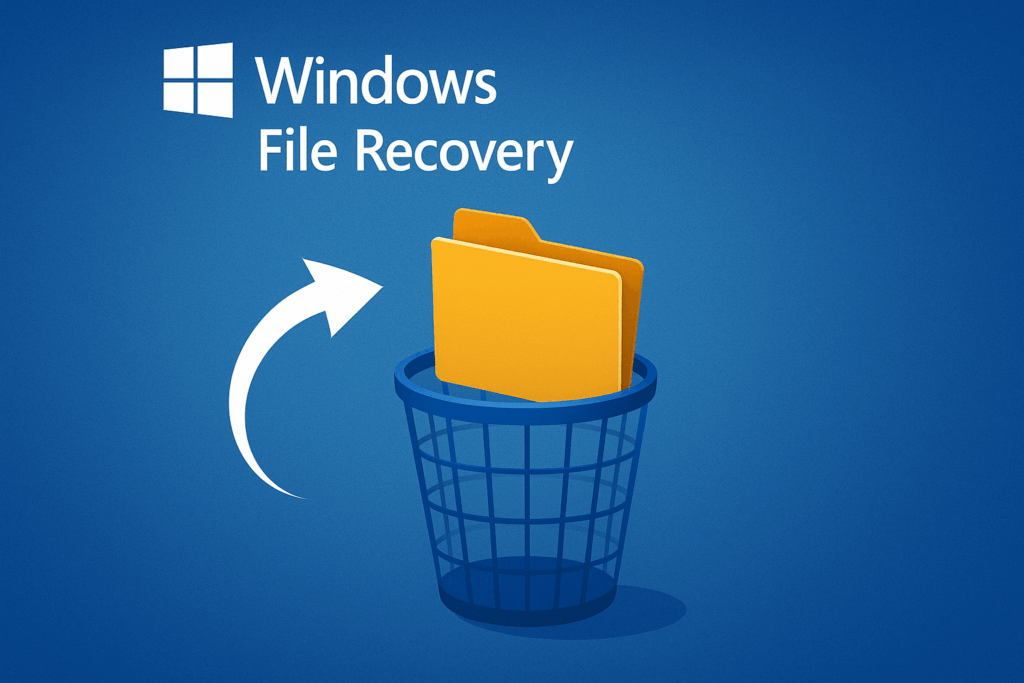
Superbe Outil que je viens de découvrir
J’ ai fait un test -> résultat plus que escompté